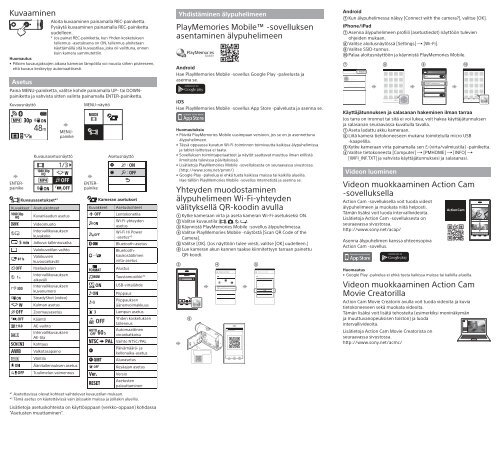Sony RM-LVR3 - RM-LVR3 Manuel logiciel Finlandais
Sony RM-LVR3 - RM-LVR3 Manuel logiciel Finlandais
Sony RM-LVR3 - RM-LVR3 Manuel logiciel Finlandais
You also want an ePaper? Increase the reach of your titles
YUMPU automatically turns print PDFs into web optimized ePapers that Google loves.
Kuvaaminen<br />
Aloita kuvaaminen painamalla REC-painiketta.<br />
Pysäytä kuvaaminen painamalla REC-painiketta<br />
uudelleen.<br />
* Jos painat REC-painiketta, kun Yhden kosketuksen<br />
tallennus -asetuksena on ON, tallennus aloitetaan<br />
käyttämällä sitä kuvaustilaa, joka oli valittuna, ennen<br />
kuin kamera sammutettiin.<br />
Huomautus<br />
• Pitkien kuvausjaksojen aikana kameran lämpötila voi nousta siihen pisteeseen,<br />
että kuvaus keskeytyy automaattisesti.<br />
Asetus<br />
Paina MENU-painiketta, valitse kohde painamalla UP- tai DOWNpainiketta<br />
ja vahvista sitten valinta painamalla ENTER-painiketta.<br />
Kuvausnäyttö<br />
Kuvakkeet<br />
Kuvausasetusnäyttö<br />
Kuvausasetukset* 1<br />
Asetuskohteet<br />
Kuvanlaadun asetus<br />
Videomuoto<br />
Intervallikuvauksen<br />
kuvakoko<br />
Jatkuva tallennusaika<br />
Valokuvatilan vaihto<br />
Valokuvien<br />
kuvausaikaväli<br />
Itselaukaisin<br />
Intervallikuvauksen<br />
aikaväli<br />
Intervallikuvauksen<br />
kuvanumero<br />
SteadyShot (video)<br />
Kulman asetus<br />
Zoomausasetus<br />
Kääntö<br />
AE-vaihto<br />
Intervallikuvauksen<br />
AE-tila<br />
Kohtaus<br />
Valkotasapaino<br />
Väritila<br />
Äänitallennuksen asetus<br />
Tuulimelun vaimennus<br />
MENU-näyttö<br />
Asetusnäyttö<br />
Kameran asetukset<br />
Kuvakkeet<br />
MENUpainike<br />
ENTERpainike<br />
ENTERpainike<br />
Asetuskohteet<br />
Lentokonetila<br />
Wi-Fi-yhteyden<br />
asetus<br />
Wi-Fi Hi Power<br />
-asetus* 2<br />
Bluetooth-asetus<br />
Bluetoothkaukosäätimen<br />
virta-asetus<br />
Alustus<br />
Taustamusiikki* 2<br />
USB-virtalähde<br />
Piippaus<br />
Piippauksen<br />
äänenvoimakkuus<br />
Lampun asetus<br />
Yhden kosketuksen<br />
tallennus<br />
Automaattinen<br />
virrankatkaisu<br />
Vaihto NTSC/PAL<br />
Päivämäärä- ja<br />
kellonaika-asetus<br />
Alueasetus<br />
Kesäajan asetus<br />
Versio<br />
Asetusten<br />
palauttaminen<br />
* 1 Asetettavissa olevat kohteet vaihtelevat kuvaustilan mukaan.<br />
* 2 Tämä asetus on käytettävissä vain joissakin maissa ja joillakin alueilla.<br />
Lisätietoja asetuskohteista on käyttöoppaan (verkko-oppaan) kohdassa<br />
”Asetusten muuttaminen”.<br />
Yhdistäminen älypuhelimeen<br />
PlayMemories Mobile -sovelluksen<br />
asentaminen älypuhelimeen<br />
Android<br />
Hae PlayMemories Mobile -sovellus Google Play -palvelusta ja<br />
asenna se.<br />
iOS<br />
Hae PlayMemories Mobile -sovellus App Store -palvelusta ja asenna se.<br />
Huomautuksia<br />
• Päivitä PlayMemories Mobile uusimpaan versioon, jos se on jo asennettuna<br />
älypuhelimeen.<br />
• Tässä oppaassa kuvatun Wi-Fi-toiminnon toimivuutta kaikissa älypuhelimissa<br />
ja tablet-laitteissa ei taata.<br />
• Sovelluksen toimintaperiaatteet ja näytöt saattavat muuttua ilman erillistä<br />
ilmoitusta tulevissa päivityksissä.<br />
• Lisätietoja PlayMemories Mobile -sovelluksesta on seuraavassa sivustossa.<br />
(http://www.sony.net/pmm/)<br />
• Google Play -palvelua ei ehkä tueta kaikissa maissa tai kaikilla alueilla.<br />
Hae tällöin PlayMemories Mobile -sovellus Internetistä ja asenna se.<br />
Yhteyden muodostaminen<br />
älypuhelimeen Wi-Fi-yhteyden<br />
välityksellä QR-koodin avulla<br />
Kytke kameraan virta ja aseta kameran Wi-Fi-asetukseksi ON.<br />
Valitse kuvaustila: , , , .<br />
Käynnistä PlayMemories Mobile -sovellus älypuhelimessa.<br />
Valitse PlayMemories Mobile -näytöstä [Scan QR Code of the<br />
Camera].<br />
Valitse [OK]. (Jos näyttöön tulee viesti, valitse [OK] uudelleen.)<br />
Lue kameran akun kannen taakse kiinnitettyyn tarraan painettu<br />
QR-koodi.<br />
<br />
<br />
<br />
<br />
Android<br />
Kun älypuhelimessa näkyy [Connect with the camera?], valitse [OK].<br />
iPhone/iPad<br />
Asenna älypuhelimeen profiili (asetustiedot) näyttöön tulevien<br />
ohjeiden mukaan.<br />
Valitse aloitusnäytössä [Settings] [Wi-Fi].<br />
Valitse SSID-tunnus.<br />
Palaa aloitusnäyttöön ja käynnistä PlayMemories Mobile.<br />
<br />
Käyttäjätunnuksen ja salasanan hakeminen ilman tarraa<br />
Jos tarra on irronnut tai sitä ei voi lukea, voit hakea käyttäjätunnuksen<br />
ja salasanan seuraavassa kuvatulla tavalla.<br />
Aseta ladattu akku kameraan.<br />
Liitä kamera tietokoneeseen mukana toimitetulla micro USB<br />
-kaapelilla.<br />
Kytke kameraan virta painamalla sen (virta/valmiustila) -painiketta.<br />
Valitse tietokoneesta [Computer] [PMHOME] [INFO] <br />
[WIFI_INF.TXT] ja vahvista käyttäjätunnuksesi ja salasanasi.<br />
Videon luominen<br />
Videon muokkaaminen Action Cam<br />
-sovelluksella<br />
Action Cam -sovelluksella voit tuoda videot<br />
älypuhelimeen ja muokata niitä helposti.<br />
Tämän lisäksi voit luoda intervallivideoita.<br />
Lisätietoja Action Cam -sovelluksesta on<br />
seuraavassa sivustossa.<br />
http://www.sony.net/acap/<br />
Asenna älypuhelimen kanssa yhteensopiva<br />
Action Cam -sovellus.<br />
Huomautus<br />
• Google Play -palvelua ei ehkä tueta kaikissa maissa tai kaikilla alueilla.<br />
Videon muokkaaminen Action Cam<br />
Movie Creatorilla<br />
Action Cam Movie Creatorin avulla voit tuoda videoita ja kuvia<br />
tietokoneeseen sekä muokata videoita.<br />
Tämän lisäksi voit lisätä tehosteita (esimerkiksi moninäkymän<br />
ja muuttuvanopeuksisen toiston) ja luoda<br />
intervallivideoita.<br />
Lisätietoja Action Cam Movie Creatorista on<br />
seuraavassa sivustossa.<br />
http://www.sony.net/acmc/